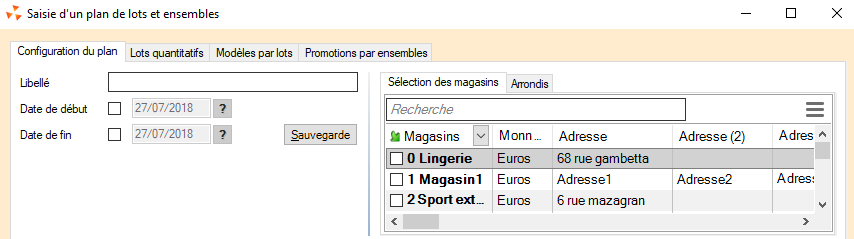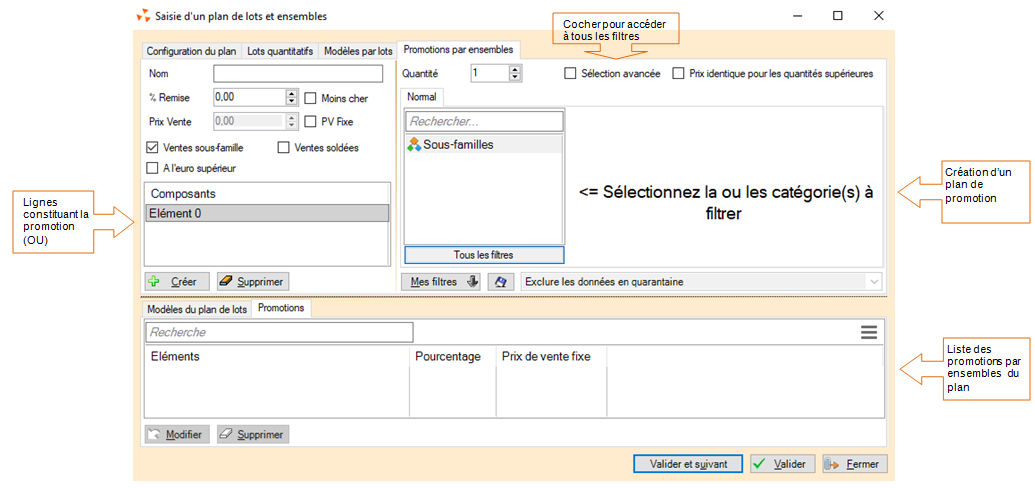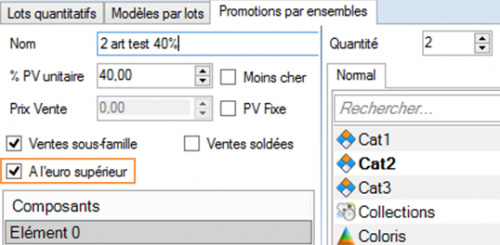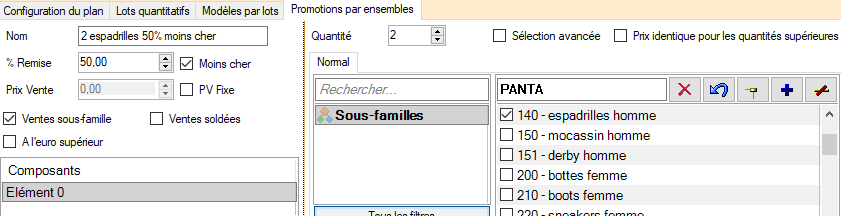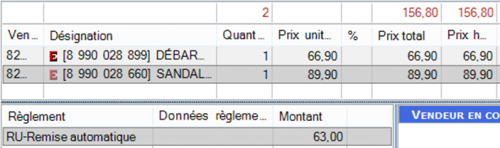NF14162 — Ventes ⇒ Promotions par ensembles
Voir la carte de la fonctionnalité : A classer
Créer/Modifier un plan de promotion par ensemble
Ventes > Lots, ventes quantitatives et promotions par ensemblesCréerouModifier
Onglet "Configuration du plan"
Libellé (*): saisir le libellé du plan de promotionDate débutetDate de fin: si la plan de promotion ,'est valable que sur une période, cocher la case située devant la date et renseigner les dates de début et fin.Onglet "Sélections des magasins" (*): cocher les magasins concernés par la promotion.- Tous les magasins sélectionnés doivent avoir la même monnaie. Si les magasins ont des monnaies différentes, veuillez créer autant de plans de promotions que de monnaies différentes.
Onglet "Arrondis": non géré pour la promotion par ensemble et non enregistré à la validation du plan.- En modification du plan, si vous ne modifiez que l'entête, cliquer sur le bouton
Sauvegardepour sauvegarder les informations ci-dessus.
Onglet "Promotions par ensembles"
Cliquer sur l'onglet "Promotions par ensembles"
La liste Promotions située dans la partie basse liste les promotions par ensemble existantes :
- Eléments : correspond au "Nom"
- Pourcentage = "% remise"
- Prix de vente fixe = "Prix de vente"
Vous pouvez créer, modifier ou supprimer une promotion par ensemble dans le plan.
Créer une promotion par ensemble
Vous êtes automatiquement en création d'une nouvelle promotion par ensemble figurant dans la partie haute de la fenêtre.
Partie gauche :
Nom: libellé- Pour appliquer un % de remise :
- Décocher
PV fixeet renseigner le% Remise
- Décocher
- Pour appliquer un prix de vente :
- Cocher
PV fixeet renseigner lePrix vente.
- Cocher
- Cocher
Moins cher, si le % de remise ou le prix de vente ne doit être appliqué que sur le moins cher des articles. Ventes sous-famille: s'il est coché la promotion s'appliquera aussi sur les ventes sous-familles (saisie d'une RFS au lieu de beeper un article).Ventes soldées: le cocher si vous souhaitez que le promotion s'applique aussi sur les articles soldés, en promotion ou remise article.A l'euro supérieur: si vous avez saisi un % de remise, le cocher pour arrondir la/les remise(s) à l'euro supérieur.- En cas de remise réglement "RU", seule la remise sera arrondie à l'euro supérieur : par exemple 50% sur le moins cher (article à 14.90 €, RU=8 si cochée, RU=7.45 € si option décochée)
- En cas de 'promotion à la ligne (paramètre "Calculer des promotions articles au lieu de remise caisse" coché)', toutes les remises seront arrondies à l'euro supérieur.
Paramétrage remise ou promotion :
- Par défaut, le programme génère une remise règlement. Le paramètre 'Calculer des promotions articles au lieu de remises caisse' est décoché par défaut :
- Pour le modifier, aller au menu Système > Paramétrage > Gestion des ventes > Options de ventes :
- Cocher le paramètre 'Calculer des promotions articles au lieu de remises caisse' pour générer une promotion article pour chaque article ayant généré la promotion :
Partie droite :
Quantité: saisir la quantité vendue minimum pour que s'applique la promotion. Par exemple, 3 si la promotion s'applique si vous vendez 3 tee-shirts.Sélection avancée: par défaut, vous pouvez filtrer par sous-famille. le cocher pour faire apparaître tous les filtres dans la liste du dessous et vous permettre de filtrer sur d'autres éléments que la RFS.Prix identique pour les quantités supérieuresListe des filtresComposants: par défaut la promotion comporte une seule ligne.CréerSupprimer
Cliquer sur le bouton Valider. La promotion crée figure dans la liste du bas "Promotions".
Exemples
Exemple1 : -50 % sur le 2ième article le moins cher
- Sélection RFS
- Si vous vendez 2 articles correspondant à la sélection (RFS espadrilles), le programme applique 50% sur le moins cher sous forme de
RU Remise automatique:
Modifier une promotion par ensemble
- Dans la liste du bas "Promotions", sélectionner la promotion et cliquer sur
Modifier. - Le paramétrage de la promotion sélectionnée s'affiche dans la partie haute.
- Effectuer les modifications puis cliquer sur le bouton
Valider.
Supprimer une promotion par ensemble
- Dans la liste du bas "Promotions", sélectionner la promotion et cliquer sur
Supprimer.
Application des promotions par ensemble en caisse
- Quelque soit la méthode d'application de la remise (Remise de type "RU" ou promotion à la ligne), le système applique la remise la plus élevée en fonction du débit avec un arrondi standard (< 0.5 = 0 et >= 0.5 = 1).
- Dans la cas de la remise, le système ne réparti pas la "RU" dans tous les détails au niveau des analyses mais ne tient compte que des articles en promotions par ensembles en respectant les pourcentages de promotion exacte.
- En promotion par articles le système interdit toute modification du type de ligne.
- Il n'est plus possible de supprimer les règlements RU et RF
Paramétrage par remise réglement ("RU")
Création d'un nouveau mode de règlement de remise "RU" pour Remise Automatique. Dans notre exemple :
- Lorsque le vendeur beepe un article, il passe au prix normal.
- Lorsque le vendeur beepe deux articles, une remise réglement de type "RU" calculée en fonction du % de remise défini dans le plan de promotion est automatiquement appliquée ( soit 10% du total dans notre exemple).
Arrondi à l'euro supérieur
En caisse avec gestion de remise réglement :
- Avec le paramètre 'Calculer des promotions articles au lieu de remises caisse' décoché, la remise règlement "Remise automatique 'RU'" (40%) sera arrondie à l'euro supérieur :
- Remise = 156.80€ * 40% = 62.72€ arrondie à 63€
En caisse avec gestion d'une promotion à la ligne :
- Avec le paramètre 'Calculer des promotions articles au lieu de remises caisse' coché, le montant de la remise de chaque article ayant généré la promotion sera arrondie à l'euro supérieur :
- 89.90 * 40% = 35.96€ arrondie à 36€ soit 89.90 - 36 = 53.90€ (40.04 % de promotion)
- 66.90 * 40% = 26.76€ arrondi à 27€ soit 66.90 - 27 = 39.90€ (40.36 % de promotion)
Paramètres
La remise appliquée en caisse peut se paramétrer de deux manières :
- soit une remise de type réglement de type "RU" (valeur par défaut, paramètre décoché)
- soit une promotion par article.
Le paramétrage s'effectue depuis le menu Système / Paramétrage/Gestion des ventes/Options des ventes/Gestion des promotions par ensemble.
Système > Paramétrages > Gestion des ventes > Options des ventes > Rubrique "Gestion des promotions par ensemble"- "Calculer des promotions articles au lieu de remise caisse"
| Paramètre | Description | Localisation |
|---|---|---|
| Calculer des promotions articles au lieu de remise caisse | Si coché, calcule des promotions sur les articles concernés et pas une remise réglement. | Gestion des ventes > Options des ventes > Rubrique "Gestion des promotions par ensemble" |
Droits utilisateurs
| Droits de la rubrique "Module de vente" | Description |
|---|---|
| Consultation des lots, ventes quantitatives et promotions | Ce droit restreint la consultation des lots, ventes quantitatives et promotions (si le droit "Saisie des lots, ventes quantitatives et promotions" est décoché).
Disponible dans le menu : [Ventes] [Lots, ventes quantitatives et promotions par ensembles] |
| Saisie des lots, ventes quantitatives et promotions | Ce droit restreint la création, modification et suppression/restauration des lots, ventes quantitatives et promotions.
Disponible dans le menu : [Ventes] [Lots, ventes quantitatives et promotions par ensembles] : [Boutons : "Créer", "Modifier", "Supprimer"/"Restaurer"] |